Как поделиться статусом и посмотреть статистику показов
Часть информации об опубликованных новостях и «историях» отображается еще до перехода к дополнительным параметрам: достаточно перейти в раздел «Статус» и в правой части интерфейса нажать на троеточие. Мессенджер сразу выведет на экран базовую статистику – дату публикации («5 минут назад»), количество просмотров, время недавних обновлений.
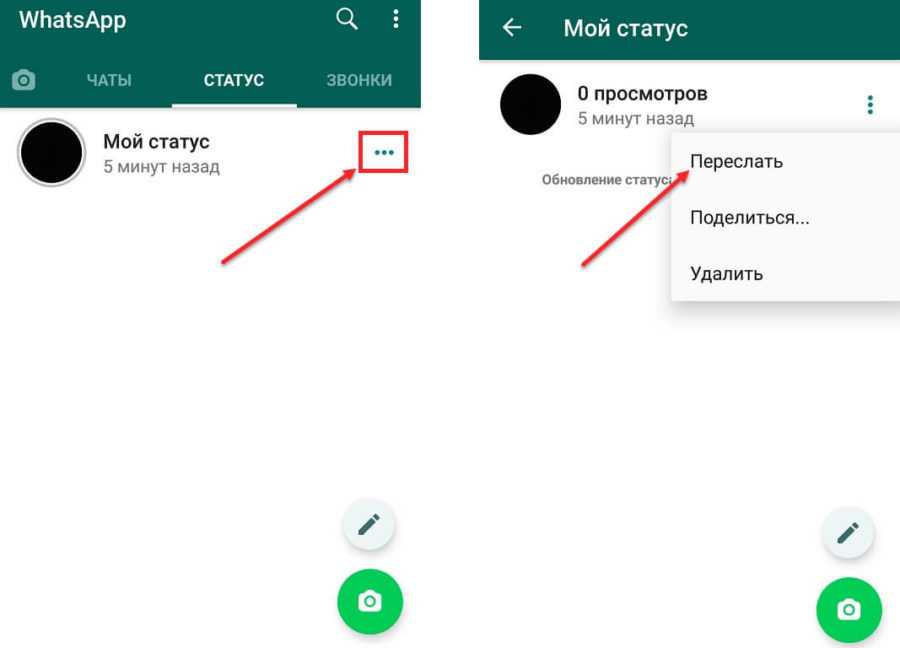
Если нажать на троеточие еще раз, то WhatsApp выведет на экран контекстное меню с кнопками «Переслать» и «Поделиться». Разница между кнопками значительная. Вариант «Переслать» подойдет для общения внутри мессенджера – выбранный статус отправится лишь в чат к выбранным контактам. Если же нажать на «Поделиться», то WhatsApp сформирует специальную ссылку, которую несложно отправить друзьям в том же Telegram или в социальной сети «ВКонтакте».
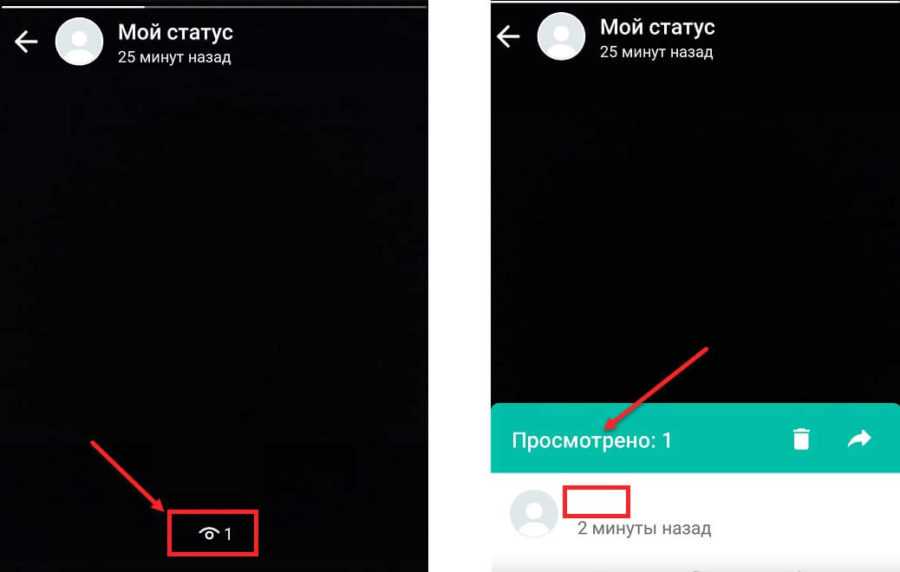
Доступна в WhatsApp и расширенная статистика. Подробности раскрываются в том случае, если после троеточия нажать на иконку собственного статуса. Мессенджер еще раз воспроизведет контент, а снизу добавит специальную иконку с количеством зрителей. Если на иконку нажать, то WhatsApp продемонстрирует еще и конкретные имена друзей и контактов, недавно взаимодействовавших со статусом. Там же появятся кнопки для быстрого обмена контентом (кнопка «Поделиться»), а заодно и кнопка «Удалить».
Что такое статус
Применение status в мессенджере — удачная разработка. С помощью данной вкладки общение становиться более живым и комфортным. Что такое статус в WhatsApp и какие возможности здесь скрываются. Статус позволяет:
- добавить любимую цитату;
- поздравить родного человека со знаменательным событием;
- поделиться интересным фото;
- указать на интересное событие в жизни;
- добавить анимацию и видео;
- отметить свое местонахождение.
С помощью статуса можно контролировать, кому из пользователей видны ваши действия. Сделать это можно путем удаления и добавления контактов.
Как установить
Как поставить статус в Ватсапе зависит от того, какого он вида. В мессенджере предлагается текстовая и фото/видео заметка. Для ее смены необходимо:
- открыть меню;
- выбрать «Настройки»;
- нажать на аватарку;
- выбрать надпись «Номер телефона и сведения»;
- нажать на изображение карандаша;
- написать желаемый текст и нажать «ОК».
Вместо текстовой цитаты предлагется возможность установить картинку или видео. Такой status удаляется спустя сутки после создания. Для добавления следует:
- нажать на иконку с изображением камеры;
- сделать снимок или снять видео, также можно скачать понравившийся файл с интернета;
- при необходимости добавить подпись;
- нажать «Отправить».
Существует возможность добавить несколько изображений. При просмотре они будут отображаться в определенном порядке.
Удаление
Иногда нужно убрать статус в Ватсапе — какэто сделать? Удалить status полностью, то есть, сделать его пустым, в приложение невозможно, все равно потребуется написать взамен старого текста новый. Но те, которые были созданы с помощью медиофайлов, могут быть исключены навсегда. Сделать это можно следующим образом:
- нажать на пункт меню (кнопка с изображением трех точек);
- выбрать фото или видео для удаления;
- нажать нужный файл и удерживать его несколько секунд;
- рядом появится галочка, после чего нажать на изображение в виде корзины.
На этом удаление завершено. Стоит отметить, что удалять можно сразу несколько подобных файлов. Делается это с помощью выделения двух и более фото или видео.
Как просматривать статусы в Ватсап
Часто только что зарегистрированный пользователь не знает, как посмотреть статус в Ватсапе. На самом деле все просто:
- запустить приложение;
- пролистать Ватсап до требуемой вкладки;
- просмотреть сообщениями контактов.
Стоит отметить, кто может смотреть цитаты. Заметки пользователя доступны тем контактам, которые находятся непосредственно в записной книжке телефона. Также для просмотра необходимо иметь учетную запись в мессенджере.
Возможные проблемы
Функция может проявлять неработоспособность:
- пустотой в соответствующей вкладке;
- полным отсутствием пункта.
Часто решением проблемы является установка последних обновлений. Это можно сделать в Плэй Маркете, если вы пользуетесь Андроид, или в App Store, если — iPhone.
Использование мессенджера облегчает общение. Статус пользователя дает представление о его настроении или намерениях. При возникновении серьезных проблем в использовании можно обратиться в службу технической поддержки. Вы также можете скачать Вацап на пк.
Наслаждайтесь использованием WhatsApp (безопасно)
Теперь, когда вы знаете, что такое статус WhatsApp и как он работает, вы можете использовать его, чтобы делиться самыми яркими моментами своего дня с друзьями и семьей.
Мы рекомендуем сначала зайти в раздел конфиденциальности и разрешить доступ только своим близким друзьям и семье. Таким образом, вы будете более уверенно делиться частями своего дня в WhatsApp Status. Если вы часто отправляете одни и те же фотографии нескольким группам, это идеальный вариант использования WhatsApp Status.
WhatsApp Status — это только одна из новых функций WhatsApp, которая позволяет легко делиться своей жизнью с друзьями и семьей
Тем не менее, очень важно сначала убедиться, что ваши данные WhatsApp полностью защищены. Начните, следуя нашему руководству по безопасности WhatsApp
,
Настройка приватности
После установки WhatsApp применяются автоматические настройки конфиденциальности. По умолчанию все собеседники будут иметь доступ к: информации о времени последнего визита, сведениям о прочтении месседжа, фотографии, текущему статусу и персональным сведениям о владельце аккаунта. Чтобы ограничить доступ к таким сведениям, нужно отредактировать настройки приложения в разделе «Аккаунт». Перейдя к строке «Конфиденциальность», пользователь может отказать своим собеседникам в праве видеть момент последнего входа в приложение. Для этого переключатель в пункте «Был(а)» нужно переставить из позиции «Все» в положение «Никто». Возможно также отключить отчеты о прочтении посланий.
Следует помнить, что изменения настроек конфиденциальности носят обоюдный характер. Вся информация, скрываемая от собеседников, перестанет быть доступной для владельца «засекреченного» аккаунта.
Статус, указывающий, что абонент открыл приложение или печатает месседж, скрыть невозможно.
Существует метод, позволяющий скрыть факт просмотра чата без изменения настроек конфиденциальности. Для этого перед чтением беседы нужно перейти в автономный режим, отключившись от сети. Перед выходом из «режима полета» нужно закрыть мессенджер и почистить кэш через настройки смартфона. После выполнения таких манипуляций отправитель сообщения не увидит, что месседж дошел до адресата.
Инструкция
Для начала рассмотрим процедуру для моб. устройств:
- Из любой вкладки приложения вызовите контекстное меню.
- Откройте «Настройки».
- Тапните на большую графу с вашим именем, размещенную сверху.
- Нажмите на первый пункт из раздела «Сведения и номер телефона».
- Отредактируйте надпись и выберите подходящий режим в «Сведения».
- Закройте окно настроек.
А на ПК все значительно проще:
- Кликните на миниатюру профиля, размещенную слева сверху.
- Пролистайте появившееся меню до конца.
- Нажмите на нижний «карандаш».
- Введите новую фразу и щелкните ЛКМ по «галочке».
Нововведение
Не так давно Вацап позаимствовал функцию Stories из Instagram, которую тоже назвал «Статус». Для нее выделена даже отдельная вкладка в мобильном приложении.Здесь вы можете загрузить какое-нибудь изображение или ролик, затем дополнить его и опубликовать. Такая вот Сториз будет видна всем вашим друзьям из списка контактов.
1 05.04.2019, обновлено 08.04.2019
Один из самых популярных на сегодняшний день мессенджеров WhatsApp регулярно получает обновления и продолжает обрастать новыми функциями. Однако то, как ими пользоваться, не всегда очевидно для потребителя. При этом встречаются среди опций и весьма полезные, которые могут в значительной степени облегчить опыт работы с мессенджером и общение с друзьями, родственниками или коллегами по работе. Мы собрали для вас самые интересные на наш взгляд и расскажем о них в обширном материале, состоящим из нескольких частей.
Сразу стоит заметить, что не все пункты могут быть для вас чем-то новым. Однако из всего вороха возможностей почти каждый наверняка найдет то, чего до этого не знал. Начинаем!
Как настроить отображение статуса для всех пользователей
Чтобы настроить отображение статуса в популярном мессенджере для всех людей, требуется принимать во внимание ряд особенностей
Настройка отображения времени последнего посещения
Чтобы поменять круг пользователей, которые смогут видеть, когда осуществлялся последний вход в мессенджер, стоит нажать на 3 точки. Они располагаются справа вверху. После чего рекомендуется выбрать пункт «Настройки». Тут требуется найти раздел «Конфиденциальность». В меню «Видимость персональных данных» стоит нажать на первый пункт, который отвечает за время последнего визита.
По умолчанию время входа в мессенджер видят все пользователи. Однако существуют и иные варианты. Тут допустимо выбрать следующие варианты:
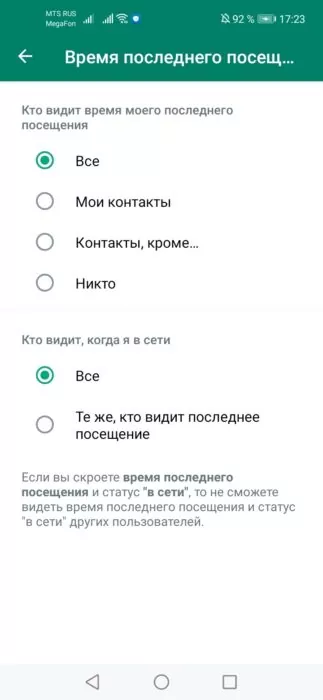
- «Мои контакты»;
- «Все контакты, кроме»;
- «Никто».
Первый вариант дает возможность закрыть время посещения для всех пользователей, которых нет в адресной книге. Малознакомые люди, которые имеют телефонный номер юзера, не смогут следить за временем посещения мессенджера.
Второй вариант дает возможность скрыть время посещения для ряда пользователей. Если нажать на эту кнопку, запустится список контактов. Тут рекомендуется выбрать всех, кому не хочется показывать время посещения. Если же хочется скрыть эту информацию от всех юзеров, стоит выбрать третий пункт. В этом разделе присутствует возможность настроить список пользователей, которые смогут видеть присутствие в сети. Этот факт допустимо открыть для всех или выполнить синхронизацию отображения с предыдущей опцией. Если закрыть информацию для других юзеров, увидеть ее на их страницах тоже не удастся.
Настройка отображения статуса
В меню «Конфиденциальность» присутствует раздел «Статус». Он отвечает за то, кто будет видеть такую информацию. Здесь присутствуют следующие варианты:
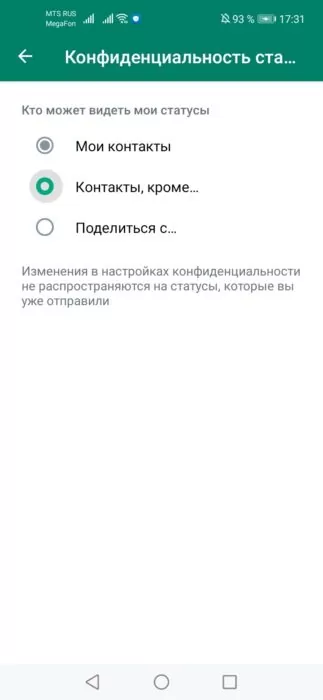
- «Мои контакты»;
- «Все контакты, кроме»;
- «Поделиться с».
Настроить отображение информации для всех юзеров, которые имеют номер телефона пользователя, не удастся. Мессенджер позволяет делиться деталями своей жизни только с теми, кто присутствует в списке контактов. Этот пункт установлен по умолчанию. Также можно закрыть отображение информации для отдельных юзеров или наоборот показывать ее конкретным людям.
Нажимая на перечисленные пункты, отобразится список, из которых требуется выбрать пользователей
Важно учитывать, что при размещении контента до смены настроек он не пропадет из этого раздела у других людей. При этом удастся скрыть только последующие обновления
Если закрыть статус от некоторых контактов, их аналогичную информацию можно будет просматривать.
Также разработчики предусмотрели наличие секретного режима. Он дает возможность просматривать ролики других юзеров в режиме инкогнито. Чтобы активировать эту опцию, стоит сделать следующее:
Зайти в мессенджер и выбрать «Настройки».
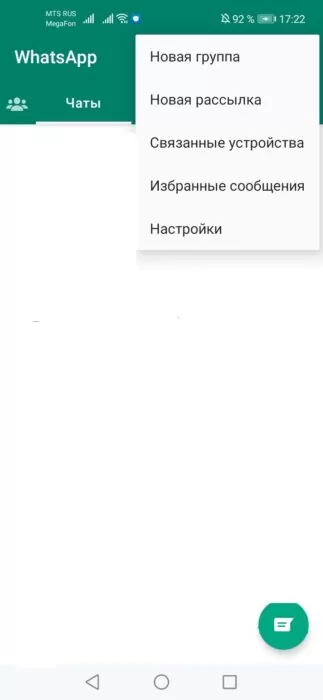
Кликнуть на пункт «Приватность аккаунта».
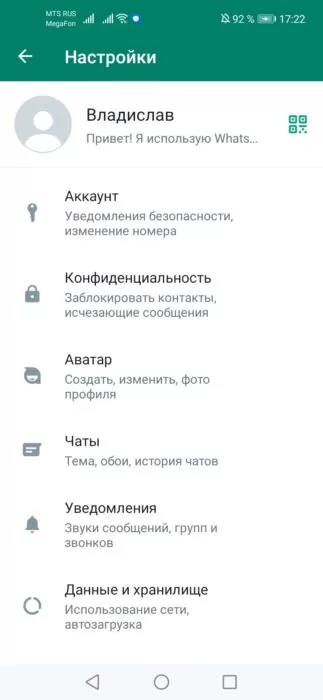
Снять отметку возле строки «Отчет о прочтении».
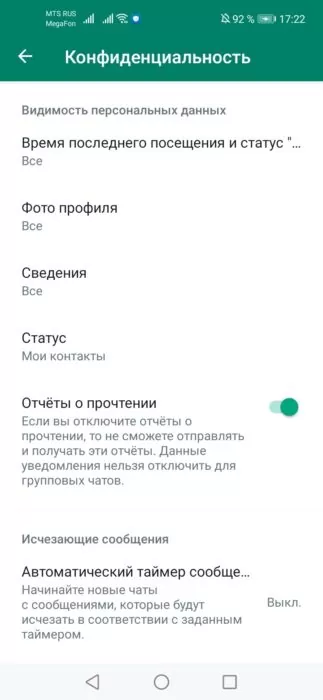
Как скрыть статусы других пользователей
Если обновления некоторых контактов неинтересны, стоит удалить отображение их историй в общем списке. Это даст возможность оставить в разделе только тех юзеров, события в жизни которых по-настоящему интересны. В этом случае не понадобится их долго искать в перечне других контактов.
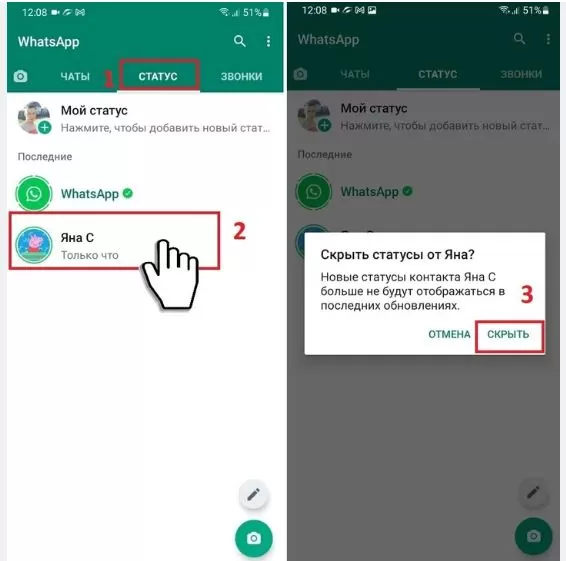
Чтобы получить требуемый результат, стоит перейти в раздел с историями, нажать на юзера и держать несколько секунд. После этого откроется окно с предложением скрыть обновления этого человека. Тут стоит подтвердить свои действия. Благодаря этому обновления больше не будут отображаться в ленте.
Настройка видимости статуса в WhatsApp на iPhone
Мессенджер на устройствах Apple имеет несколько иной интерфейс. Однако опции остаются теми же. Чтобы настроить нужные опции, следует выполнить следующее:
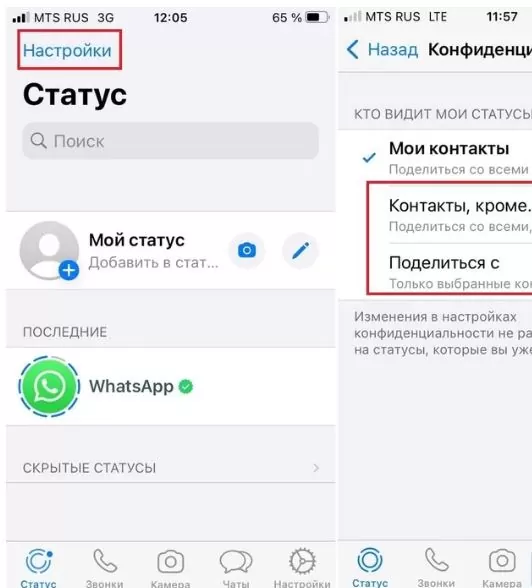
- Зайти в раздел «Статус».
- Нажать на строку «Настройки». Она располагается слева вверху.
- После того как откроются опции конфиденциальности выбрать подходящий пункт. Благодаря этому удастся сделать контент видимым или наоборот скрыть его.
Статус считается новой функцией в WhatsApp. Она помогает делиться различной информацией со списком своих контактов. При этом мессенджер дает возможность юзерам устанавливать самые разные параметры. С их помощью удастся сделать данную информацию скрытой или наоборот открыть ее для других юзеров.
Как появляется статус в Ватсапе
Откройте WhatsApp > СТАТУС. Нажмите: Текст, чтобы создать текстовый статус. Вы можете нажать на Смайлы, чтобы добавить смайлы или GIF-файлы; T, чтобы выбрать шрифт; или Цвет, чтобы выбрать цвет фона.
17.04.2023 Зачем люди выставляют статусы в Вотсапе
Функция «Статус» в WhatsApp позволяет пользователям делиться фотографиями, видео, текстом и GIF-файлами, которые будут исчезать через 24 часа и будут защищены сквозным шифрованием. Чтобы пользователи могли просматривать статусы друг друга, они должны сохранить телефонные номера друг друга в своих адресных книгах.
Статусы в WhatsApp могут быть использованы как средство коммуникации и общения, а также как способ самовыражения и показа своей личности. Любой статус в соцсетях — это попытка привлечения внимания к своему профилю, к своей личности. Если статус в соцсетях оповещает всех о деталях личной жизни человека, содержит подробные отчеты о том, как проходит его день, то скорее всего, человек испытывает дефицит общения из-за нехватки друзей в реальной жизни.
Один из вопросов, который может возникнуть у пользователей, это как узнать сколько раз контакты просматривали их статусы. Если телефонные номера сохранены в адресной книге друг друга, достаточно просто просмотреть истории, то есть перейти в States, затем My Status и, наконец, выбрать значок с одним глазом, который появляется в задней части меню, чтобы точно знать, сколько раз контакты просматривали историю.
Ваши обновления статуса будут доступны для просмотра контактам, только если вы сохраните их телефонный номер в своей адресной книге, а они сохранят ваш. Вы можете делиться статусами со всеми своими контактами или выбирать их индивидуально. По умолчанию ваши статусы будут видны всем вашим контактам.
Еще один вопрос, который может возникнуть у пользователей, это как узнать, кто скрыл от них статус в WhatsApp. Для этого нужно открыть WhatsApp и перейти в раздел Статус. Затем нужно прокрутить вниз до раздела Просмотреть скрытые статусы.
Зеленая галочка в WhatsApp — это значок, который отображается рядом с именем официального бизнес-аккаунта. Ее наличие означает, что номер аккаунта прошел проверку WhatsApp и гарантированно принадлежит заявленной компании.
Таким образом, функция «Статус» в WhatsApp может быть использована как способ самовыражения и коммуникации, а также как средство привлечения внимания к своей личности. Пользователи могут узнать, сколько раз контакты просматривали их статусы, а также кто скрыл от них статус в WhatsApp. Зеленая галочка рядом с именем официального бизнес-аккаунта гарантирует, что номер аккаунта принадлежит заявленной компании.
Как работают статусы WhatsApp?
Работа со статусами WhatsApp очень проста. Для начала перейдите в раздел Статус.
Раздел статусов
Здесь вы увидите обновления ваших контактов. Нажмите на имя каждого, чтобы увидеть новости, которыми они поделились.
Открыть статус контакта
Во время презентации вы увидите количество элементов в статусе контакта. Они отображаются в течение нескольких секунд. Чтобы WhatsApp не перескакивал на следующий слайд, нажмите и удерживайте экран.
Слайды внутри статуса
Если вы хотите отправить ответ, проведите вверх от нижней части экрана. Ответы связаны с конкретным слайдом, а не со всеми элементами статуса.
Ответить на статус
Переходить между слайдами очень просто. Как мы отметили на следующем изображении, вы должны коснуться правой стороны экрана, чтобы перейти вперед, и левой, чтобы вернуться.
Переход от слайда к слайду
WhatsApp будет уведомлять вас о новых обновлениях ваших контактов с помощью точки, расположенной рядом с вкладкой Статус. Чтобы получать уведомления о статусах, которые вас действительно интересуют, отключите те контакты, для которых вы не хотите видеть обновления. Нажмите и удерживайте их имя, затем нажмите Выключить.
Отключить статус контакта
Все, что мы упомянули до сих пор, относится к визуализации статусов других пользователей. Конечно, вы также можете создать свой собственный. Вы должны сделать это, нажав на кнопку камеры или карандаша.
Создать новый статус
Нажимая на кнопку карандаша, вы делитесь текстом. Напишите свое сообщение и настройте его с помощью элементов управления ниже.
Создать статус с текстом
Точно так же у вас есть возможность добавлять смайлики или GIF-файлы.
Добавить ГИФ к статусу
Когда вы закончите, нажмите кнопку отправки, чтобы опубликовать статус. Напротив, если вы нажмете кнопку камеры, вы сможете сделать снимок или выбрать снимок из галереи. Удерживая кнопку спуска затвора, начнется запись.
Создать статус с изображениями
Таким же образом используйте кнопку отправки, чтобы опубликовать фото или видео.
Наконец, мы рассматриваем важный вопрос: конфиденциальность статусов. В разделе Статус нажмите на три вертикальные точки и откройте Конфиденциальность статуса.
Настройка конфиденциальности
Здесь вы можете указать, какие контакты смогут видеть обновления вашего статуса.
Поделиться статусом с избранными контактами
Важно, чтобы перед публикацией статусов вы настроили эти параметры конфиденциальности. Таким образом вы избежите обмена контентом с нежелательными пользователями
В чем специфика раздела
Благодаря статусу есть возможность поделиться своими эмоциями, настроением с друзьями.
Веб-мастер может анонсировать новую статью указав на нее ссылку тем самым получить целевых посетителей.
Также можно давать разного характера объявления например, о продаже, проводить конкуры или опросы и много чего еще список действий не имеет границ.
А что бы всему этому придать больше привлекательности и заинтересованности для ваших друзей, разработчики не забыли и об этом позаботиться.
Мы можем применить непросто сухой текст, а разнообразить его мультимедиа т.е видео, фото Gif-анимацию использовать инструмент рисунок, подпись или смайлик.
Как поставить статус в Ватсапе
Выложить сторис в Ватсапе получится через мобильные телефоны и планшеты. Опция работает на Андроиде и на Айфоне. Через меню можно выбрать файл, хранящийся в галерее или включить камеру.
Дополнительно в настройках встроен редактор. С его помощью получится выставить однотонный фон и написать текст.
Способ 1: публикация картинок
Статус в Ватсапе чаще всего используется для публикации картинок. Абонент может выбрать фотку из памяти устройства или сделать снимок. Интерфейс WhatsApp может отличаться. Это зависит от версии мессенджера и от используемого устройства.
Пошаговая инструкция, как создать статус в Ватсапе на Андроиде:
- Нажмите на кнопку для перехода в раздел с историями.
- Тапните по клавише добавления сторис.
- Автоматически включится камера, сделайте снимок.
- Если нужно выложить фото из галереи, свайпните по экрану снизу вверх.
- Отметьте файл, нажмите на кнопку отправки.
Публикация осуществляется моментально. На экране с подтверждением доступен редактор. С его помощью можно написать на картинке текст, добавить смайлик, обрезать лишние края.

Способ 2: как выложить видео или анимацию
Что еще можно выложить в статусе WhatsApp? Лента подойдет для анимаций или видеороликов. Действия те же, что и при публикации фотографии. Найти ролик можно во встроенной памяти мобильника или записать новый с помощью камеры.
Как добавить историю с видео в WhatsApp:
- Откройте меню со сторис, нажмите на плюсик.
- Чтобы записать видео, удерживайте палец на кнопке затвора.
- Если ролик хранится в галерее, свайпните вверх и выберите его.
- С помощью полоски сверху можно удалить лишнее, дополнительно получится добавить смайлик или текст, для этого воспользуйтесь меню сверху.
- Для публикации тапните по кнопке с треугольником.
Как поставить статус в Ватсапе с анимацией? Для этого откройте галерею и выберите ее. Гифку можно сделать и самостоятельно, для этого придется записать короткий видеоролик. На экране с редактором нажмите на клавишу GIF, ролик превратится в анимацию.

Способ 3: делаем историю самостоятельно
Как сделать пустой статус в WhatsApp или выложить цветной фон с подписью? Для этого нужно открыть встроенный редактор, он находится в разделе со сторис.
Инструкция, как установить статус в Ватсапе:
- Откройте меню со сторис.
- Нажмите на карандаш справа снизу.
- Напечатайте слово или небольшой текст.
- Выберите цвет картинки с помощью клавиши в виде акварели.
- Для публикации тапните по треугольнику.
Статусы для Ватсапа можно писать на английском и на русском языке. Фон окрашивается в однотонном цвете. Менять расцветку можно неограниченное количество раз.
Что значит приветствие в Ватсап
«What’s up?» — современная тенденция в приложении, которая популярна среди молодых участников Ватсап. На территории Америки опция пользуется наибольшей популярностью – именно с этого региона она стала распространяться по всему миру. При этом американцы до конца не понимают, что необходимо отвечать в ответ, получая автоматическое приветствие, поскольку традиции только начинают выстраиваться.
Обратите внимание, получение автоматического приветствия считается положительной стороной. Некоторые пользователи считают, что этого недостаточно, из-за чего они искажают текст на свое усмотрение
В случае сохранения мировой тенденции, у разработчиков есть надежда, что функция станет востребованной в каждом уголке планеты.
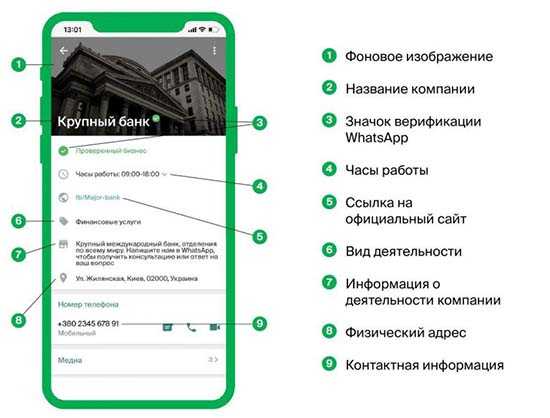
Инструкция по работе с статусами в Ватсап
Как добавить
Пользователи имеют право не только создавать, но и обновлять персональный статус, вне зависимости от того, текстовое или графическое изображение. Для этого требуется:
- Запустить мобильное приложение на смартфоне или планшете.
- Открыть раздел чата.
- Нажать на графическое изображение фотоаппарата.
- Внести необходимые коррективы и сохранить результаты.
Услуга предоставляется бесплатно.
Как удалить
Удалить текущий статус в программном обеспечении несложно. Для этого разработчиками предлагается четкий алгоритм действий, включающий несколько основных этапов:
Обратите внимание, программное обеспечение обладает разделом помощи, который в открытом доступе и бесплатный к изучению. Это позволяет исключить ошибки при работе с опцией добавления, удаления или редактирования статусов в учетной записи
Как восстановить
Чтобы восстановить удаленный статус, официальное программное обеспечение не обладает соответствующей функцией. Пользователям рекомендуется действовать следующим образом:
- Запуск программного обеспечения.
- Переход в меню услуг мобильного приложения.
- На следующем этапе требуется нажать на форму ввода статуса в текстовом или графическом виде.
- Во вновь открывшейся форме пользователь переходит в подкатегорию «недавние».
- Из предложенного перечня выбирается статус, который уже использовался пользователем.
- После внесения изменений осуществляется сохранение внесенных изменений.
Обратите внимание, статуса в разделе «недавние» не хранятся неограниченное время, поэтому категория может оказаться пустой. Не стоит рассчитывать на исправление ситуации – это не технические сбои программного обеспечения
Пользователи программного обеспечения могут делиться своими статусами с остальными владельцами учетных записей в приложении. Порядок действий несложный и включает несколько этапов:
Как вставить ссылку
Сразу после сохранения, изменения вступают в силу. Чтобы откорректировать, требуется нажать на изображение карандаша.
Whatsapp является одним из самых популярных приложений, которое помогает оставаться на связи с друзьями и знакомыми.
Существует множество возможностей в этом приложений, о которых пользователи даже не подозревают, но которые могут значительно улучшить их навыки текстового общения.
1. Станьте невидимкой в Whatsapp.
2.Скройте время посещения в WhatsApp.
Если вы хотите избежать неловкого разговора и не хотите, чтобы другие видели, когда вы в последний раз посещали чат, это можно легко сделать.
Зайдите в Настройки – Аккаунт – Приватность — Время посещения, и выберите, кто может видеть, когда вы в последний раз были активны.
Windows
Десктопный клиент WhatsApp, в сравнении с мобильными приложениями мессенджера, как известно, характеризуется меньшим количеством возможностей и функций. Не обошли ограничения и работу со статусами пользователя системы – с ПК или ноутбука вы, действуя по инструкции ниже, сможете изменить только сопровождающие имя вашего профиля текстовые сведения. Что касается «Историй», — на компьютере доступен лишь их просмотр, но не формирование, изменение или удаление.
- Запустите приложение ВатсАп для Виндовс, кликните по фото своего профиля в мессенджере, которое располагается в левом верхнем углу окна.

Пролистайте перечень опций «Профиль»,
щёлкните мышью по изображению карандаша в области «Сведения», слева от текста установленного в настоящий момент статуса.
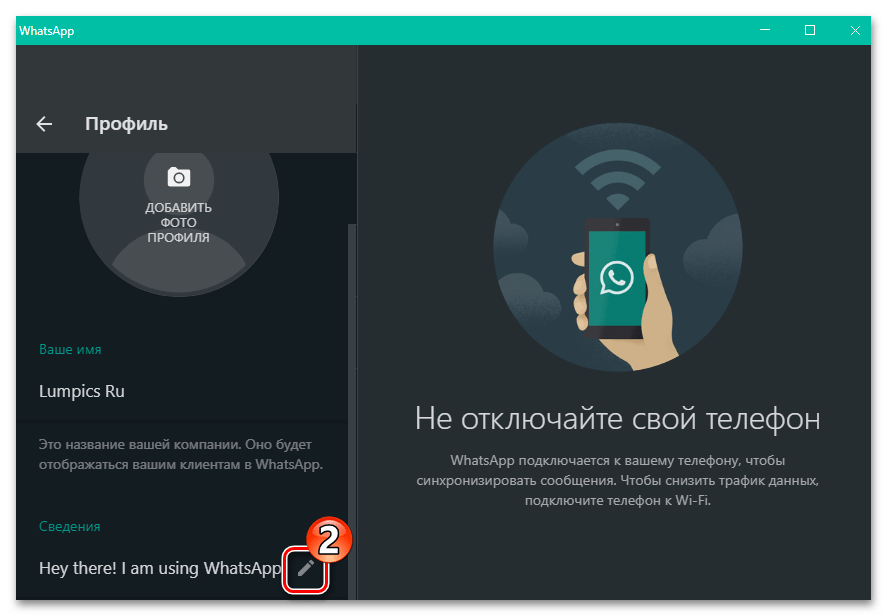 Удалите действующую в качестве сопровождающей ваш аккаунт WhatsApp надпись
Удалите действующую в качестве сопровождающей ваш аккаунт WhatsApp надпись
и затем введите новую.
 Чтобы сохранить текст и завершить установку статуса, щёлкните по галочке вверху справа области с полем ввода или нажмите «Enter» на клавиатуре.
Чтобы сохранить текст и завершить установку статуса, щёлкните по галочке вверху справа области с полем ввода или нажмите «Enter» на клавиатуре.
Для отмены внесённых в надпись изменений до их сохранения воспользуетесь клавишей «Esc».
 На этом всё, кликните по кнопке-стрелке «Назад», чтобы выйти из «Настроек» профиля в мессенджере, после чего можете продолжить эксплуатацию ВатсАп на ПК в обычном режиме, но уже с обновленным текстовым статусом.
На этом всё, кликните по кнопке-стрелке «Назад», чтобы выйти из «Настроек» профиля в мессенджере, после чего можете продолжить эксплуатацию ВатсАп на ПК в обычном режиме, но уже с обновленным текстовым статусом.

Помогла ли Вам статья?
Нет






























